Come mettere un video come sfondo animato sul tuo cellulare
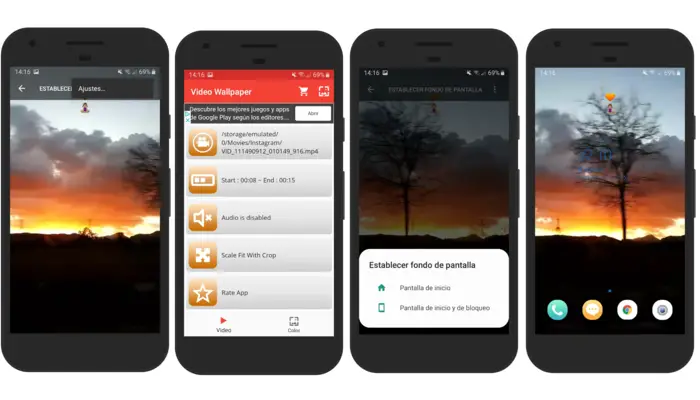
Ci sono migliaia di immagini da mettere come sfondo del tuo cellulare e te lo mostriamo ogni settimana raccogliendo i migliori sfondi per cellulari. All’interno del mondo degli «sfondi», troviamo due tipologie: statiche, che solitamente sono le più utilizzate; e quelli animati, che sono quelli che aggiungono movimento allo sfondo.

Questi ultimi sono quelli su cui ci concentreremo in questo articolo. Se non sei convinto dei migliori sfondi animati per il tuo cellulare, dovresti sapere che tu stesso puoi convertire i tuoi video preferiti in uno di questi per personalizzare il tuo cellulare in totale libertà. Ecco come puoi impostare qualsiasi video nella tua galleria come sfondo animato.
Come mettere un video come sfondo animato sul tuo telefonino
Prima di utilizzare uno sfondo animato devi tenere in considerazione una cosa essenziale: hanno bisogno di più RAM e più batteria di quelli formati da un’immagine fissa. Se vuoi comunque utilizzarli sul tuo telefonino, non limitarti solo agli sfondi animati offerti dalle app dedicate alla personalizzazione, puoi utilizzare i tuoi video per questo.
Lo strumento di cui hai bisogno si chiama Video Live Wallpaper e puoi scaricarlo gratuitamente dal Play Store. Una volta installato, devi seguire i passaggi che spieghiamo di seguito per mettere un video dalla tua galleria come sfondo animato sul tuo telefonino.
1st- Apri il video Live Wallpaper.
2º- Clicca su Scegli video per accedere all’elenco dei video sul tuo telefonino.
3º- Seleziona il video che desideri impostare come sfondo animato dall’elenco. Se clicchi sul pulsante della videocamera nell’angolo in alto a destra, potrai accedere alla tua galleria video mobile divisa in cartelle. Inoltre, con il pulsante della lente di ingrandimento puoi cercare un video specifico.
4º- Dopo aver scelto il video, dovrai regolare il frammento che vuoi mettere come sfondo animato con la barra inferiore.
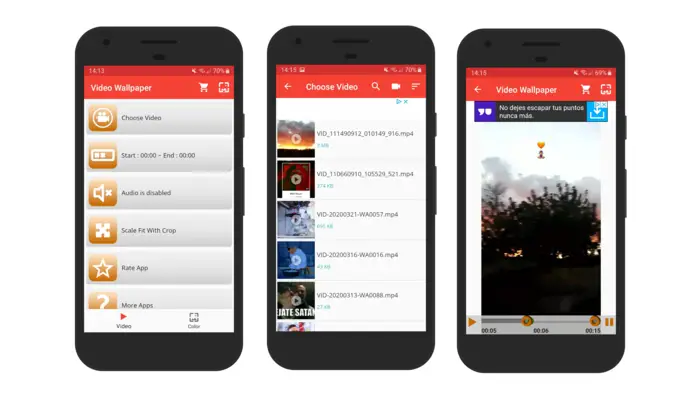
5º- Fai clic sul pulsante nell’angolo in alto a destra per vedere come sarebbe il video che hai scelto.
6º- Fare clic sui tre punti nell’angolo in alto a destra e su Impostazioni per accedere al menu delle opzioni principali. In esso, puoi scegliere se vuoi che lo sfondo animato abbia l’audio. Al termine della configurazione, fare nuovamente clic sul pulsante nell’angolo in alto a destra.
7º- Seleziona Imposta come sfondo e scegli se vuoi che sia la schermata principale o la schermata principale e la schermata di blocco. Dopo aver scelto l’opzione desiderata, il tuo video verrà impostato come sfondo animato. Devi solo tornare alla schermata principale per controllare.
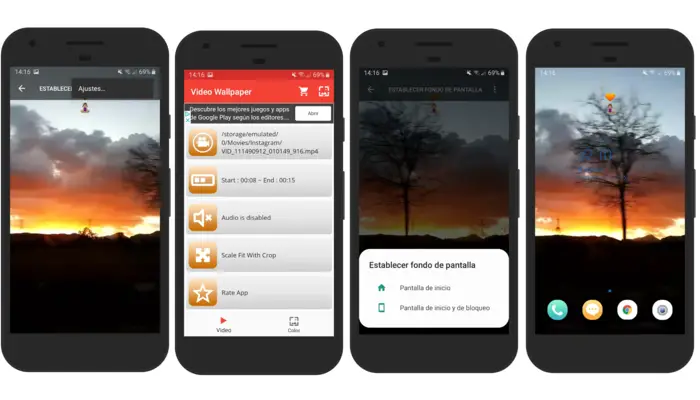
Ed è così semplice inserire qualsiasi video nella tua galleria come sfondo animato, con o senza audio. Dopo aver appreso di questo particolare strumento di personalizzazione, puoi continuare a modificare l’aspetto del tuo cellulare con le migliori app per personalizzare al meglio il tuo Android.


